Kako zavarovati svoj LinkedIn račun z preverjanjem v dveh korakih
Varnost Linkedin / / March 16, 2020
Preverjanje v dveh korakih je bistven dodaten varnostni ukrep za vsak spletni račun, v katerem so shranjene dragocene informacije. Tukaj je opisano, kako to omogočiti v LinkedInu.
Preverjanje v dveh korakih je bistven dodaten varnostni ukrep za vsak spletni račun, v katerem so shranjene dragocene informacije. Ker je LinkedIn eno najpomembnejših omrežij za strokovnjake po vsem svetu, je lahko bolj varna le dobra stvar. Tukaj je opisano, kako v račun LinkedIn dodati preverjanje v dveh korakih.
Dvofaktorno preverjanje pristnosti LinkedIn je enostavno postaviti, le nekaj korakov je potrebno. Preden pridemo do teh korakov, vedite, da imamo za številne storitve pristnost z dvema faktorjema in močno vam priporočam, da jo uporabite v kateri koli storitvi, ki jo ponuja.
Tu je nekaj teh navodil:
- Pregled skupine za preverjanje pristnosti z dvema faktorjema
- Dvofaktorska overitev Google Apps
- Facebook Two Factor Authentication
- Dropbox preverjanje v dveh korakih
- Microsoftovo preverjanje v dveh korakih
- Dvofaktorska overitev LastPass
Dvofaktorna overitev na LinkedInu
Zdaj, ko veste, kako narediti račune v drugih storitvah bolj varne, omogočimo funkcijo za LinkedIn.
Začnite z prijavo v svoj račun LinkedIn. Nato s kazalcem miške kliknite na sličico slike profila v zgornjem desnem kotu zaslona. Poiščite zasebnost in nastavitve in kliknite Upravljanje.
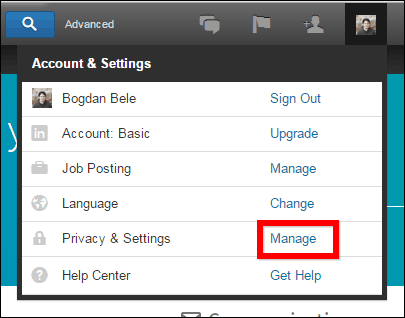
Zdaj na strani, ki bo prikazana, kliknite jeziček Zasebnost.
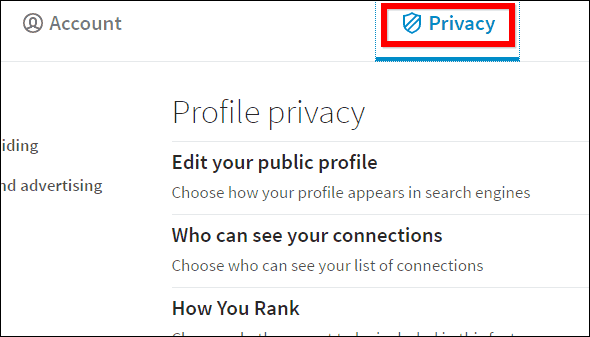
Pomaknite se vse do Varnost. Opazili boste, da je funkcija izključena, zato kliknite gumb Spremeni.
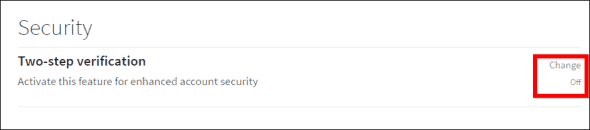
Prikaže se spodnje pogovorno okno, v katerem boste lahko vklopili funkcijo. Prav tako boste morali potrditi svoje geslo LinkedIn.
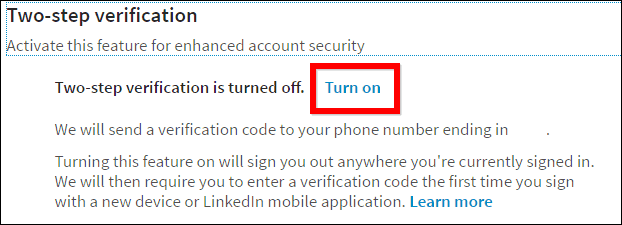
V naslednjem koraku boste v računu preverili telefonsko številko, saj boste prejeli besedilno sporočilo s kodo.
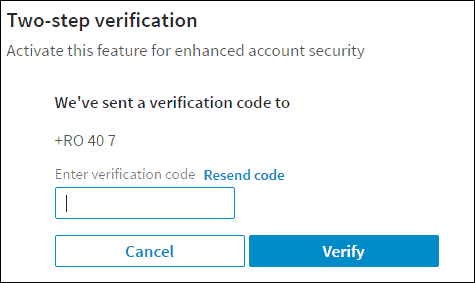
Ko vnesete kodo, boste kmalu dobili potrditev e-poštnega naslova za vklopljeno funkcijo.
Ko vnesete kodo, se mora status funkcije spremeniti v Vklopljeno, kot je prikazano spodaj. Funkcijo lahko v prihodnosti izklopite od tu, če to morate storiti.
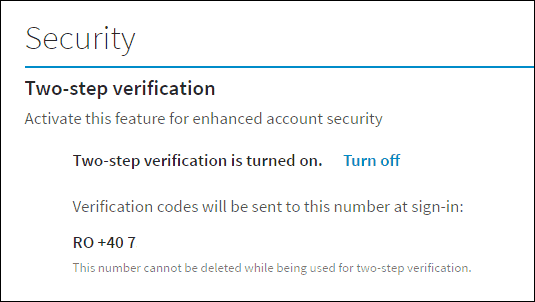
Od zdaj naprej vas bo LinkedIn vsakič, ko se prijavite v LinkedIn na novi napravi, zahteval kodo (ki jo boste takoj prejeli prek SMS-a). LinkedIn lahko nastavite tako, da bo naprava v prihodnosti prepoznala, če jo boste uporabljali ves čas. Na primer, v domačem računalniku ali prenosnem računalniku ne boste želeli vnesti kode vsakič, ko se prijavite v LinkedIn.
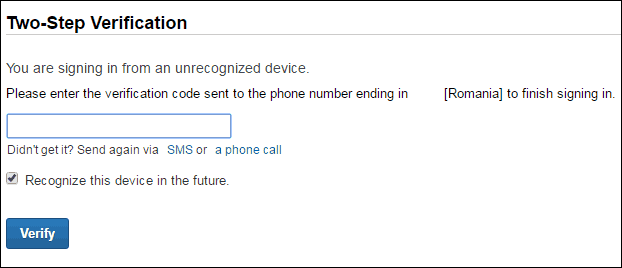
Čeprav to ni najlažje, je trenutno dvofaktorsko preverjanje pristnosti najboljši način za zavarovanje spletnih računov. Upajmo, da kaj lažje postane standard prej kot slej. Upoštevajte le, da je udobje sovražnik varnosti.



